MENGINSTALL PORTAL DI LOCALHOST
Om Swastiastu.
Hy sahabat blogger kali ini saya akan berbagi tentang cara menginstall portal di localhost. Penasaran?, yuk langsung saja...
1. PENGERTIAN
Portal di Wikipedia adalah halaman-halaman yang ditujukan sebagai "Halaman Utama" untuk topik atau bidang spesifik tertentu. Portal web adalah situs web yang menyediakan kemampuan tertentu yang dibuat sedemikian rupa mencoba menuruti selera para pengunjungnya. Kemampuan portal yang lebih spesifik adalah penyediaan kandungan informasi yang dapat diakses menggunakan beragam perangkat, misalnya komputer pribadi, komputer jinjing (notebook), PDA (Personal Digital Assistant), atau bahkan telepon genggam.
2. LATAR BELAKANG
Untuk mempermudah para client mengakses informasi yang telah disediakan, melalui portal sebagai pintu gerbangnya, atau tampilan utama dari suatu informasi.
3. MAKSUD DAN TUJUAN
Agar informasi yang disediakan dapat lebih mudah di akses oleh client melalui portal yang kita buat, sehingga informasi yang kita buat akan lebih mudah disampaikan karena lebih terstruktur.
4. ALAT DAN BAHAN
- File portal
- Laptop
- Koneksi internet
5. JANGKA WAKTU PELAKSANAAN
Untuk menginstall portal ini saya membutuhkan waktu 10 menit
6. TAHAP PELAKSANAAN
1. Download file portal yang akan kita install, kemudian masuk ke terminal sebagai root.
2. Masuk ke tempat file portal kita berada, contohnya file portal saya berada di directory download.
# cd /home/deva/Downloads
# ls
3. Copy filenya ke directory /var/www/html/
# cp namafile.zip /var/www/html/
4. Kemudian masuk ke directory /var/www/html/
# cd /var/www/html/
kemudian cek filenya sudah ada atau belum dengan perintah
# ls
5. Setelah itu ekstrak filenya dengan perintah
# unzip namafile.zip
6. Kemudian ubah nama file yang telah di ekstrak untuk lebih memudahkan kita nantinya dalam mengingat nama file tersebut. Keluar dengan perintah
# exit
Kemudian ketikkan perintah
# sudo caja
Kemudian masuk ke directory file system /var/www/html/ lalu ubah nama file yang telah di ekstrak tadi dengan me renamenya.
7. Setelah itu berikan hak akses dan hak milik dengan mengetikkan perintah
# chmod -R 755 namafile
# chmod -R www-data:www-data namafile.
8. Selanjutnya anda dapat mengeditnya mengetikkan perintah
# nano index.html
9. Selanjutnya anda dapat mengaksesnya melalui browser dengan megetikkan localhost/portal
dan berikut tampilan portal yang telah saya edit sedikit. Anda dapat berkreasi sendiri sesuai dengan keinginan anda.
7. HASIL DAN KESIMPULAN
Hasilnya dapat kalian lihat sendiri, portalnya sudah berhasil di install di localhost, tetapi belum di optimalkan.
8. REFERENSI
- Teman-teman BLC Telkom
- https://id.wikipedia.org/wiki/Portal_web

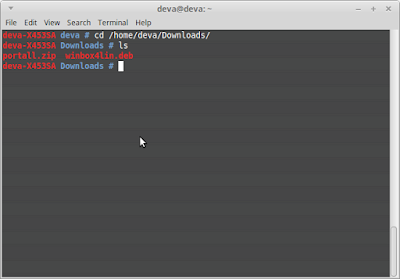




















No comments: